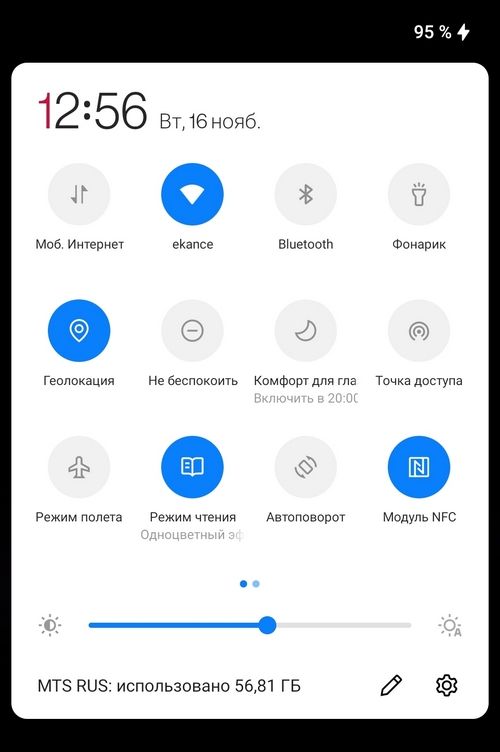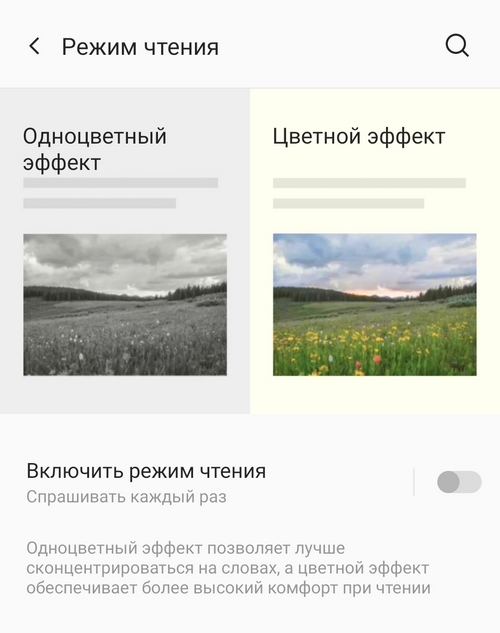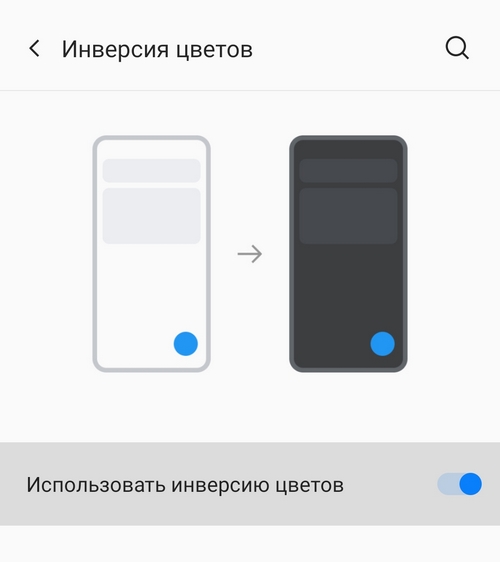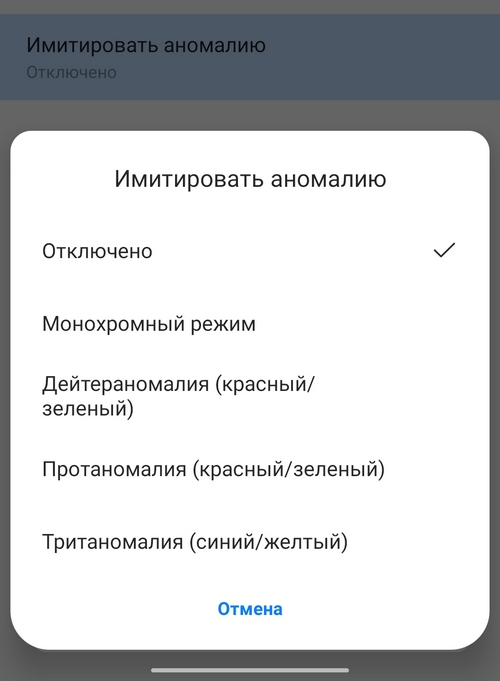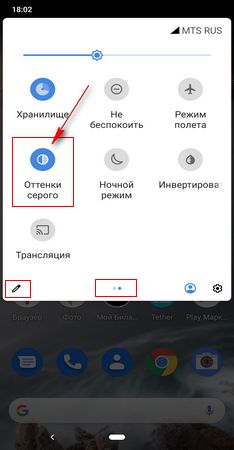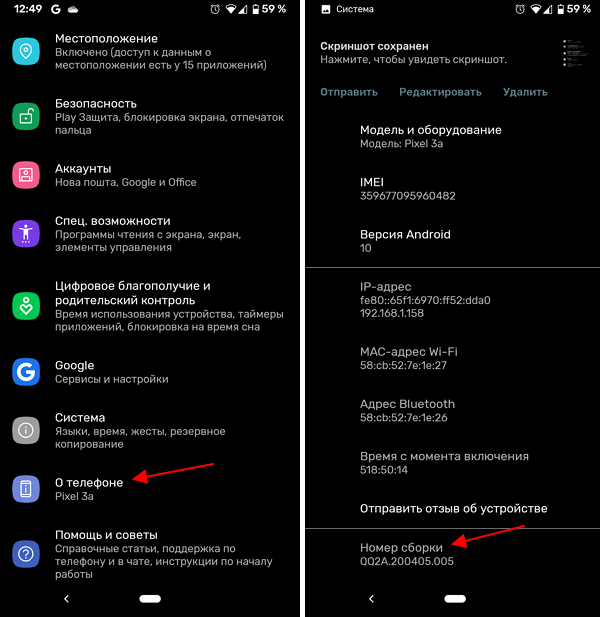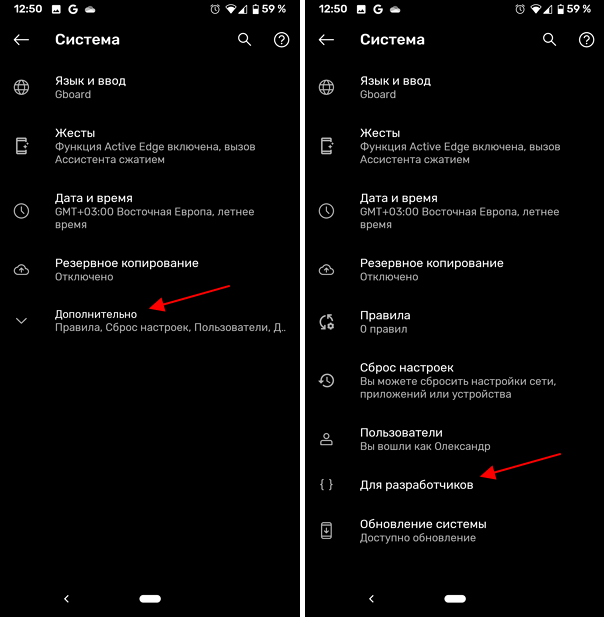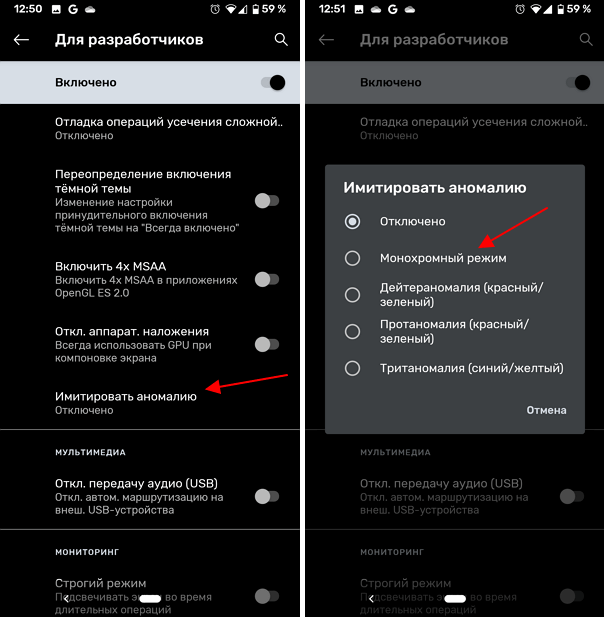- Экран телефона стал черно-белым — почему и что делать?
- Включен режим «Оттенки серого»
- Включен режим отдыха
- Режим электронной книги
- Включена цветовая инверсия
- Черно-белый экран в режиме разработчика
- Что делать, если экран все еще черно-белый?
- Как отключить режим оттенки серого на Андроид который делает экран телефона черно белым
- Отзывы о черно белом режиме экрана Андроид
- Как включить черно-белый экран на Android
- Как включить черно-белое изображение на экране телефона с чистой ОС Android
- Включаем монохромный экран на Samsung Galaxy
- Видео инструкция
- Как сделать черно-белый экран на Android телефоне
- Включаем режим разработчика
- Переходим в раздел «Для разработчиков»
- Включаем черно-белый режим
- Приложения для включения черно-белого режима
Экран телефона стал черно-белым — почему и что делать?
Почему экран телефона стал черно-белым и как это исправить?
Если экран мобильного телефона вдруг стал черно-белым вместе со всеми приложениями, это еще не говорит о его поломке. С большой вероятностью, пользователь случайно активировал одну из функций, отвечающих за смену цвета на устройстве. Рассказываем, как выключить черно-белый режим на разных телефонах, и что делать, если это не помогло.
Включен режим «Оттенки серого»
Режим «Оттенки серого» выполняет сразу две функции: снижает напряжение на глаза пользователя и позволяет избавиться от телефонной зависимости. Если включить эту функцию, экран и все приложения станут черно-белыми. «Оттенки серого» доступны на многих моделях, и процесс отключения этой опции практически идентичен. Пользователю нужно выполнить следующие шаги:
- Открыть «шторку» — провести пальцем по главному экрану сверху вниз.
- Появится меню с кнопками быстрого доступа (включение Wi-Fi, Bluetooth и т.д.). Среди них должен быть значок режима «Оттенки серого» или «Режим чтения». Если его нет, нужно нажать на значок в виде карандаша, который покажет все доступные кнопки, которых нет в меню быстрого доступа.
- Значок необходимо перетащить на панель быстрого доступа и активировать/деактивировать его.
Включен режим отдыха
Экран может стать черно-белым, если на телефоне активировать режим сна (режим отдыха). Такая функция присутствует, например, на телефонах Samsung. Чтобы ее отключить, необходимо:
- Открыть настройки телефона.
- Выбрать раздел «Цифровое благополучие».
- Выбрать действие «Настроить».
- Нажать на кнопку «Не включать».
На некоторых устройствах режим сна может находиться в разделе «Использование устройства». Режим отдыха включается в определенные часы (обычно в ночное время), поэтому пока время не выйдет, функция может быть активна.
Режим электронной книги
Если экран стал черно-белым, например, на телефоне Huawei или Honor, возможно, был случайно включен режим электронной книги. Отключить его нужно следующим образом:
- Открыть настройки устройства.
- Выбрать раздел «Экран».
- Перейти в подраздел «Яркость».
- Напротив строки «Режим электронной книги» необходимо выбрать действие «Отключить».
Включена цветовая инверсия
В специальных возможностях многих мобильных устройств есть функция, которая меняет цвета экрана. Включить ее можно случайно или по незнанию, поэтому опишем инструкцию для ее деактивации:
- Необходимо открыть настройки телефона.
- Затем найти пункт «Специальные возможности«. В зависимости от модели телефона, он может находиться в разных разделах, поэтому проще воспользоваться поиском по настройкам.
- Найти строку «Цветовая инверсия» и деактивировать ползунок.
В разделе «Специальные возможности» могут быть и другие функции, отвечающие за цвет экрана. Если какие-либо из них активны, необходимо их выключить и проверить, исчезла ли проблема.
Черно-белый экран в режиме разработчика
Может случиться так, что пользователь включил режим разработчика, случайно активировал черно-белый экран, а затем забыл, как это сделал. В этой ситуации нужно воспользоваться этой инструкцией:
- Открыть настройки телефона.
- Выбрать раздел «Для разработчиков«.
- Найти пункт «Имитировать аномалию».
- Выбрать действие «Отключено».
Что делать, если экран все еще черно-белый?
Если пользователь уверен, что все функции отключены, но цвет все равно не возвращается, возможно, дело в программной или аппаратной неполадке. Последней проверкой будет сброс телефона до заводских настроек. Если и он не помог, значит проблема в самом телефоне.
В этом случае может понадобиться ремонт или перепрошивка устройства. Такие задачи лучше поручить специалистам в сервисном центре, где после диагностики можно будет узнать, в чем именно заключается проблема.
Источник
Как отключить режим оттенки серого на Андроид который делает экран телефона черно белым
Ищете информацию почему экран телефона стал черно белым с серым оттенком? Скорее всего вы или кто то другой случайно включили режим оттенки серого на Андроид, ниже мы покажем как отключить этот режим и вернуть цветной экран на телефоне.
В большинстве случаях именно включенный режим оттенки серого делает экран Андроид смартфонов и планшетов черно белым. Так же нужно посмотреть, не активированы ли на телефоне режимы «Инверсия цветов» и «Темная тема» которые так же могут делать цвета на экране телефона темными. Режим оттенки серого на Android позволяет экономить заряд батареи и продлить время автономной работы смартфона, планшета или другого устройства оснащенные дисплеем. Данной функцией редко кто пользуется, но бывает так, что кто то случайно например дети активировали этот режим после чего экран телефона стал черно белым.
Давайте посмотрим как отключить оттенки серого на Android 10, 9, 8:
— Тянем от верхнего края экрана вниз и вызываем меню быстрых настроек.
— В открывшемся меню нажимаем на значок «Оттенки серого» 
Если в открывшемся меню с быстрыми настройками нет значка «Оттенки серого» 


Надеюсь, вы смогли отключить черно-белый режим экрана на своем телефоне. Не забудьте оставить отзыв и указать модель устройства и версию Андроид к которому подошла или нет инфа из статьи, чтоб и другим осталась от вас полезная информация. Спасибо за отзывчивость!
Автор статьи Иванов Максим. Опубликована 29.06.2020г.
Отзывы о черно белом режиме экрана Андроид
Добавить отзыв или поделиться полезной информацией по теме страницы.
ОБНОВИТЬ СТРАНИЦУ С ОТЗЫВАМИ
Автор:Оксана
21-11-2021
22 час. 11 мин.
Сообщение:
Мне не помог этот способ. На Ксяоми Редми в быстром меню не было ни кружочка,, оттенки серого,, ни карандашика. Помогло это: Откройте настройки телефона. Выберите Цифровое благополучие и родительский контроль. Нажмите Ночной режим. Отключить параметр Ночной режим. Отключить функцию Оттенки серого.
Автор:Андрей
18-11-2021
02 час. 25 мин.
Сообщение:
У меня смартфон spark 5 pro techno kd7
Автор:Ala Cepchina
15-11-2021
13 час. 00 мин.
Сообщение:
Galaxi S 21 при попытке вернуть цветной экран ничего не получается. Ваши статьи прочитаны. Попробовали. Я все равно не знаю, что делать. Черно-белое. Если у вас есть предложения по этому поводу, вам пришлось попробовать вернуть цветной экран. Спасибо
Автор:Александр
05-11-2021
10 час. 48 мин.
Сообщение:
В телефонах Хуавей есть функция электронная книга ,которая тоже делает экран бело-серым, находится тоже в меню быстрых настроек.
Автор:Анатолий
15-10-2021
18 час. 43 мин.
Сообщение:
Хочу добавить: в смартфонах, в будильнике, есть функция «Режим сна»(напоминает о времени отхода ко сну и утром будит). Оказывается она тоже переводит экран в ч/б цвет.
Автор:Фаил
25-09-2021
20 час. 14 мин.
Сообщение:
Samsung galaxy m21 не получилось. Помогите пожалуйста.
Автор:Григорий
31-08-2021
01 час. 22 мин.
Сообщение:
Хонор смарт 2021 в быстром меню был включен режим электронная книга нашол после нажатия на карандаш.
Автор:Генадий
11-05-2020
20 час. 30 мин.
Сообщение:
Спасибо, инфа актуальна на чистый андроид 9.
Оставляя отзывы, Вы помогаете
другим сделать правильный выбор.
ВАШЕ МНЕНИЕ ИМЕЕТ ЗНАЧЕНИЕ.
Источник
Как включить черно-белый экран на Android
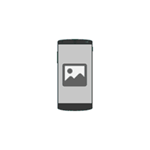
В этой инструкции подробно о том, как включить черно-белый экран на Android телефоне или планшете — на чистом Android (где в стандартных настройках такой опции нет) и на телефонах, где такая функция встроена (на примере Samsung Galaxy). По аналогии, вероятнее всего вы найдете нужную опцию и на других телефонах на современных версиях Android.
Как включить черно-белое изображение на экране телефона с чистой ОС Android
На сегодняшний день на актуальных версиях Android (включая Android 10) опция черно-белого изображения в стандартных настройках отсутствует. Возможно, в будущем она появится и тогда включить её можно будет точно так же, как это описывается в следующем разделе инструкции, но на сегодняшний день необходимые действия выглядят следующим образом:
- Включите режим разработчика на Android. Обычно для этого достаточно зайти в Настройки — О телефоне и несколько раз нажать по пункту «Номер сборки», пока вам не сообщат о том, что вы стали разработчиком. Другие методы для разных телефонов описаны в инструкции Как включить режим разработчика на Android.
- Перейдите в Настройки — Для разработчиков или Настройки — Система — Дополнительно — Для разработчиков.
- В списке найдите пункт «Имитировать аномалию» и нажмите по нему. Пункт находится ближе к концу списка в разделе «Аппаратное ускорение отрисовки» или аналогичном.
- Включите «Монохромный режим».
С этого момента экран и все приложения на вашем Android телефоне или планшете станут черно-белыми до тех пор, пока вы не отключите эту опцию.
В случае, если вы не смогли найти описанную настройку, попробуйте использовать метод, описанный далее для телефонов Samsung Galaxy — возможно, на вашем устройстве опция была перенесена в стандартные настройки цветокоррекции, тогда режим разработчика для её включения не потребуется и сработает такой способ.
Включаем монохромный экран на Samsung Galaxy
На смартфонах Samsung Galaxy включить черно-белый экран можно значительно проще:
- Зайдите в Настройки — Специальные возможности.
- Откройте раздел настроек «Средства улучшения видимости».
- Нажмите по пункту «Настройка цвета».
- Установите переключатель в положение «Включено» и выберите пункт «Оттенки серого».
На этом необходимые настройки будут завершены, а изображение на экране станет черно-белым.
Учитывайте, что несмотря на монохромное изображение, которое вы видите на экране, снимаемое видео, фотографии и даже скриншоты в действительности будут сохраняться цветными.
Видео инструкция
Если на вашем Android-телефоне черно-белый режим экрана включается как-то иначе и вы знаете, как это сделать, я и читатели будут вам благодарны, если вы поделитесь этой информацией в комментариях.
Источник
Как сделать черно-белый экран на Android телефоне
Пользователи часто интересуются, как сделать черно-белый (монохромный) экран на Android телефоне. Основная мотивация – сделать экран смартфона менее привлекательным, для того чтобы меньше отвлекаться на социальные сети во время работы и стать более продуктивным.
Данная идея была придумана ученым Рейманом Ата в 2017 году, которому удалось в два раза уменьшить количество времени, потраченного на телефон. После этого он даже запустил специальный сайт Gogray.today, где рассказывается о преимуществах использования черно-белого экрана.
Кроме этого, черно-белый экран считается более безопасным для глаз и может позволить сэкономить немного заряда батареи (в случае использования AMOLED экрана). Какой бы не была мотивация, сделать это достаточно просто. В данной статье мы расскажем, как сделать экран вашего Android смартфона черно-белым.
Включаем режим разработчика
Для того чтобы сделать экран Android устройства черно-белым (или монохромным) необходимо сначала получить права разработчика. После этого откроется доступ к дополнительными разделу с настройками, где и можно включить данную функцию.
Чтобы получить права разработчика вам необходимо открыть настройки Android, перейти в раздел «О телефоне» и несколько раз покликать по пункту «Номер сборки».
После этого на экране появится сообщение о том, что вы стали разработчиком.
Переходим в раздел «Для разработчиков»
Дальше нужно открыть раздел «Для разработчиков». Для этого верните на главный экран настроек Android и перейдите по пути «Система – Дополнительно – Для разработчиков».
В старых версиях Android раздел «Для разработчиков» может появляться не в разделе «Система», а на главном экране настроек. Рядом с пунктом «О телефоне». Если не получается найти, то попробуйте воспользоваться поиском по настройкам Android.
Включаем черно-белый режим
После этого нужно пролистать страницу с настройками для разработчиков и найти опцию «Имитировать аномалию». После ее открытия появится меню, в котором можно выбрать один из режимов работы экрана: Монохромный (черно-белый), Дейтераномалия (красный/зеленый), Протаномалия (красный/зеленый), Тританомалия (синий/желтый).
При выборе монохромного режима экран сразу же перейдет на отображение картинки только в черно-белых цветах. Отключается данная функция точно так же, через режим для разработчиков.
Приложения для включения черно-белого режима
Также в магазине приложений Play Market сущесвует несколько приложений, которые позволяют ускорить включение и отключение черно-белого режима работы экрана.
Источник